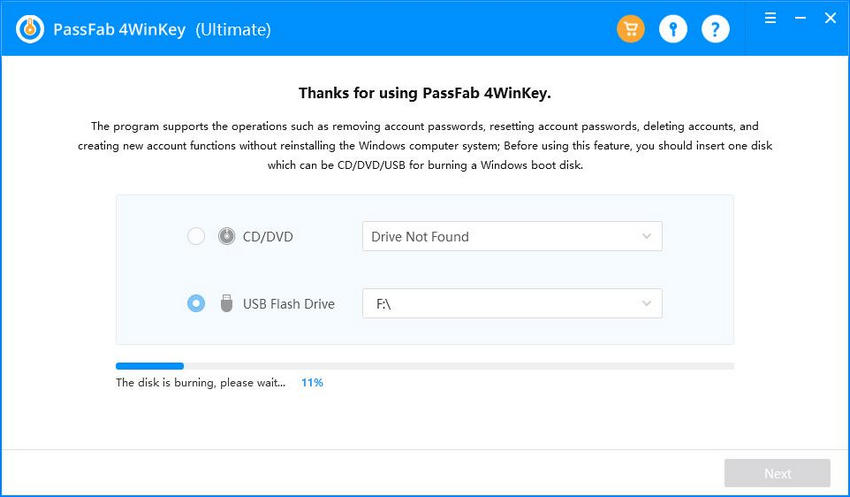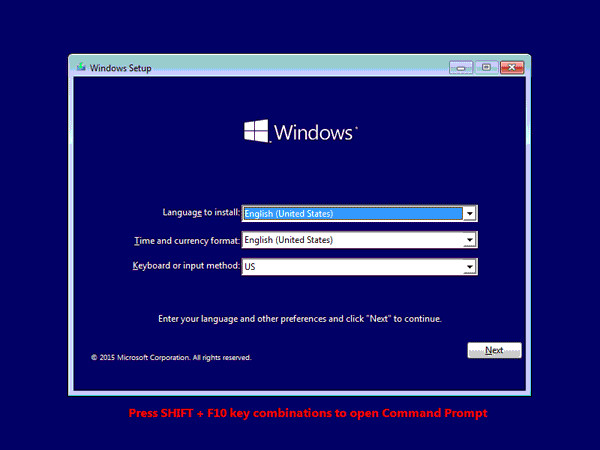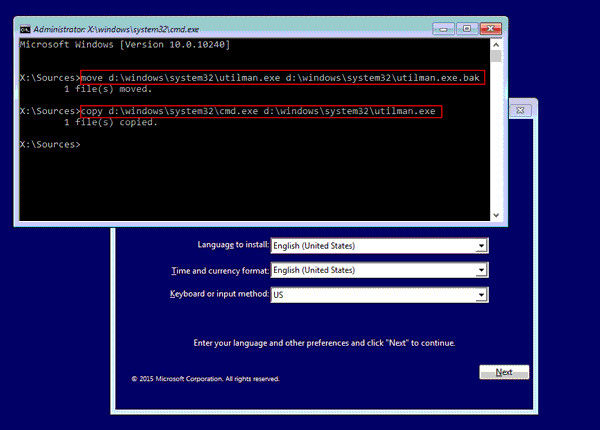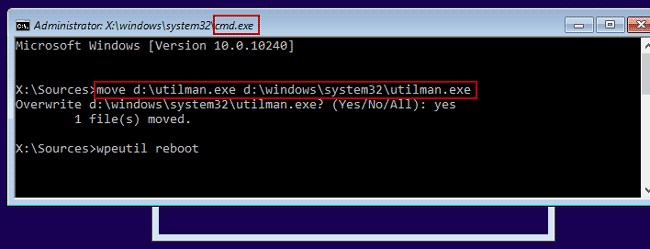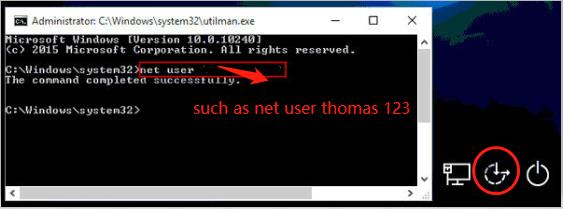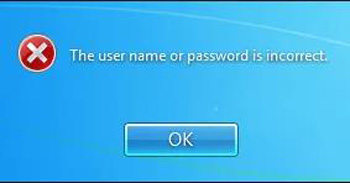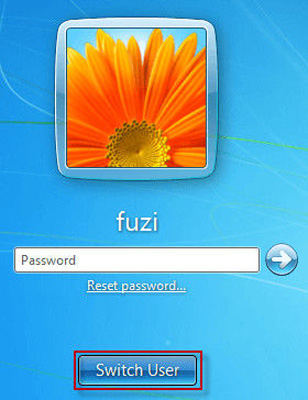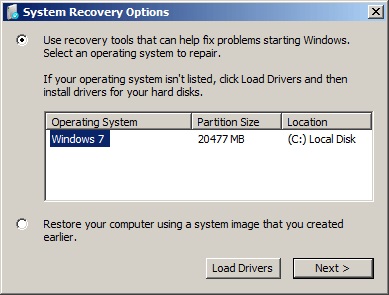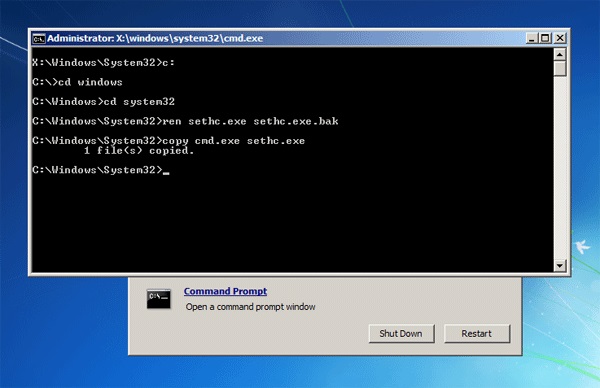Windows 7 oturum açma parolasını kaybetmek, herhangi bir kullanım için en can sıkıcı deneyimdir. Bilgisayardaki verilere erişmenizi engeller. Ancak Windows 7 parolasını aşmak için teknik açıdan bilgili bir süreçten geçmeniz gereken günler geride kaldı.
Windows 7 parolasını birkaç dakika içinde nasıl atlayacağınızı öğrenmenize yardımcı olacak en kullanışlı ve güvenilir yöntemleri bir araya getirdik.

- Windows 7 Parolasını Atlamanın En İyi Yolu Nedir?
- 1. Yol: Windows 7 Parolasını Atlayın [ %100 Denenmiş ve Doğru ve En Kolay]
- 2. Yol: Windows 7'de Komut İstemi ile Oturum Açmayı Atlayın [Şikayet Edilen Düşük Başarı Oranı]
- 3. Yol: Parola Sıfırlama Diski ile Windows 7 Oturum Açma Atlaması [Karmaşık]
- Yol 4: Win 7 Parolasını Sistem Onarım Diskinden [Karmaşık] Atlayın
Windows 7 Parolasını Atlamanın En İyi Yolu Nedir?
Win 7 parolasını atlamanın en basit ve en kolay yolunu istiyorsanız, bu PassFab 4WinKey ihtiyacınız olan şeydir. Windows ve Mac'te Windows parolasını sıfırlamak veya kaldırmak en profesyonel ve kapsamlı olanıdır ve %100 kurtarma oranına sahiptir.
PassFab 4WinKey'i kullanarak Windows 7 parolasını nasıl kaybetmiş olursanız olun, sadece birkaç tıklamayla kırabilirsiniz.
Ana Özellikler
- Windows parolasını hızla sıfırlayın ve kaldırın
- Herhangi bir güçlük çekmeden Windows Parola Sıfırlama diski oluşturun
- Eski bir Windows yerel veya yönetici hesabını silin
Metin Kılavuzu:
- PassFab 4WinKey'i erişilebilir bir bilgisayara kurun ve başlatın ve bir flash sürücü takın.
Program algıladığında, yakmak için İleri'ye basın.

Şimdi, yanmış bu sürücüyü kilitli bilgisayara takın ve flash sürücüden önyükleyin.

Yeniden başlatıldığında, Windows işletim sisteminizi seçin ve İleri'ye basın.

Burada, hesabınıza tıklayın ve ardından Hesap Parolasını Kaldır seçeneğini işaretleyin. İleri'ye tıklayın.

Olduğunda, Yeniden Başlat'a basın ve bilgisayarınızı kullanmaya başlayın.

PassFab 4WinKey'i kullanmak işte bu kadar basit ve kolaydır. Veriler, Windows parolanızı kaldırmak için bu kadar sezgisel ve basit bir prosedür sunana kadar başka hiçbir araç yoktur.
Video Rehberi:
Adımları anlamakta hâlâ zorluk yaşıyorsanız, şüphelerinizi gidermek için lütfen bu videoya bakın.
2. Yol: Windows 7'de Komut İstemi ile Oturum Açmayı Atlayın [Şikayet Edilen Düşük Başarı Oranı]
Windows 7 parolasını atlamanın bir başka popüler yolu da Komut İstemi'dir. Bu yöntemin başarı oranı çok düşük ancak ücretsiz olması ve herhangi bir veri kaybına yol açmaması nedeniyle denemeye değer.
Bu yöntemi uygulamak için tek ihtiyacınız olan bir Windows yükleme diskidir. Komut istemiyle Windows 7 parolasını nasıl atlayacağınızı kendiniz görün:
- Windows kurulum diskini kilitli bilgisayarınıza yerleştirin.
- Bilgisayarınızı kurulum diskinden önyükleyin.
Yeniden başlatıldığında ve kurulum arayüzüne girdiğinde, komut istemini getirmek için SHIFT + F10 tuşlarına basın.

Şimdi Komut İstemi penceresinde aşağıdaki iki komutu tek tek çalıştırın.
(Not: “d”yi sisteminizin sürücü harfiyle değiştirmeniz gerekir)
d:\windows\system32\utilman.exe dosyasını taşıyın d:\windows\system32\utilman.exe.bak
d:\windows\system32\cmd.exe d:\windows\system32\utilman.exe dosyasını kopyalayın
Bunları başarıyla yürüttükten sonra, bilgisayarınızı yeniden başlatmak için “wpeutil yeniden başlatmayı” çalıştırın. Kurulum diskini hızlı bir şekilde çıkarın.

Windows yeniden başladığında, yönetici ayrıcalıklarıyla komut istemini açmak için Erişim kolaylığı simgesine tıklayın.

- Son olarak, şu komutu yürütün: net user <username> <password>.(Kullanıcı adınızı kullanın ve yeni bir şifre girin)
- Bundan sonra, bilgisayarınızı yeniden başlatmak ve bilgisayarınızı kullanmaya başlamak için tekrar “wpeutil reboot” komutunu çalıştırın.
3. Yol: Parola Sıfırlama Diski ile Windows 7 Oturum Açma Atlaması [Karmaşık]
Bu yöntem, yalnızca Windows parolasını unutmadan önce bir Parola Sıfırlama Diski oluşturduysanız geçerlidir. Ayrıca, karmaşık bir prosedür gerektirdiğinden, teknolojiye aşina olmayan kullanıcılar için uygun değildir.
PC'nizdeki eski şifreyi girin. Size bir hata gösterecektir.

Şimdi, Parolayı Sıfırla seçeneğine tıklayın ve İleri'ye basın.

Parola sıfırlama diskini takın ve ekranınızda göründüğünde devam etmek için İleri'ye tıklayın.

Açılır seçenekten sıfırlama diskinin konumunu seçin ve İleri'ye basın.

Yeni şifreyi girin ve ilgili sekmelere tekrar yazın.

- İleri'ye basın ve program şifrenizi sıfırlayacaktır.
Yol 4: Win 7 Parolasını Sistem Onarım Diskinden [Karmaşık] Atlayın
Windows parolasını Sistem Onarım Diski aracılığıyla atlamak, Windows 7 atlama oturum açma ekranı için kanıtlanmış başka bir yoldur. Bu yöntemi uygulamak için bir Sistem Onarım Diskine ihtiyacınız var. Eğer yoksa, başka bir Windows 7 PC'de oluşturun.
Bu yöntem birkaç fare tıklaması kadar basit değildir ancak aşağıdaki adımları dikkatli bir şekilde izlerseniz herhangi bir teknik sorunla karşılaşmazsınız:
- Sistem Onarım Diskini kilitli bilgisayara yerleştirin.
- BIOS'a gidin ve bilgisayarınızı onarım diskinden başlatın.
Sistem Kurtarma Seçeneklerinde, “Kurtarma araçlarını kullan…” seçeneğini seçin ve İleri'ye basın.

Aşağıdaki komutları aynı sırayla tek tek çalıştırın:
cd pencereleri
cd sistemi32
ren sethc.exe sethc.exe.bak
cmd.exe sethc.exe dosyasını kopyalayın
- Şimdi komut isteminden çıkın, onarım diskini çıkarın ve bilgisayarınızı yeniden başlatın.
- Yeniden başlatıldığında ve Windows oturum açma ekranına ulaştığında, komut istemine girmek için Shift tuşuna 5 kez basın.
- Son olarak, şu komutu çalıştırın: net user <username> <password>.
- Şimdi bilgisayarınızı yeniden başlatın ve Windows şifre ekranı görünmeyecektir.
sonuç
| Alet | İnceleme Yıldızları(5 Yıldız) | Başarı oranı | Zorluk | Geçen süre |
|---|---|---|---|---|
| PassFab 4WinKey | 5 | neredeyse %100 | Çok kolay ve anlaşılır | Sadece birkaç dakika |
| Komut istemi | 3 | Çok düşük | Karmaşık | Orta |
| Parola Sıfırlama Diski | 4 | Yüksek | Yeni başlayanlar için zor | Uzun |
| Sistem Onarım Diski | 3.5 | Yüksek | karmaşık | Uzun |
Umarım, bu kılavuzu okuduktan sonra Windows 7 parolasını atlarken herhangi bir sorunla karşılaşmazsınız. Belirtilen tüm yöntemler, işi sizin yerinize yapmak için kanıtlanmış ve test edilmiştir, ancak Windows 7 parolasını kaldırmanın sorunsuz ve zahmetli bir süreç olmasını sağlamak için kullanıcılarımıza PassFab 4WinKey'i yüklemelerini öneririz.
Yukarıdaki tablo nedenini daha da netleştiriyor PassFab 4WinKey Windows 7 parolasını sıfırlamadan nasıl atlayacağınız konusunda en iyi seçeneğinizdir.